easy4me
Dauer-User
- 1.199
Liebe Forengemeinde! 
Mit diesem Thread möchte ich euch die Optionen nennen, wie man am besten die aktuellsten Firmwares auf die Galaxy-Geräte installiert. Es gibt verschiedene Möglichkeiten, die aber auch zum Teil situationsabhängig sind. Ich habe für die einzelnen Abschnitte auch die entsprechenden Anleitungen dazugeschrieben.
Falls ihr bestimmte Fragen oder Probleme bei der Software-Aktualisierung habt, könnt ihr hier eure Kommentare verfassen.
Allgemeine Hinweise
easy4me
--------------------------------------------------
Die einfachste Methode ist die direkte Installation der FW über das Gerät, welches vollautomatisch nach den Updates sucht. Sofern ihr euer Gerät nicht gerootet habt, bekommt ihr eine Benachrichtigung bzw. ein Pop-Up-Fenster mit der Information, dass für euer Device eine neue System-Aktualisierung verfügbar ist. Bestätigt ihr die Option, lädt das Gerät die nötigen FW-Bestandteile herunter und installiert diese nach einem Reboot in einer separaten Recovery. Im Anschluss sollte nach dem Bootvorgang das Handy wieder einsatzbereit sein. Die persönlichen Dateien bleiben erhalten, die Einstellungen werden eventuell zurückgesetzt.
Sollte der automatische Suchlauf deaktiviert sein, könnt ihr in den Einstellungen auch manuell nach Updates suchen. Ruft dafür einfach die Settings-App auf:
Einstellungen --> Geräteinformationen --> Software-Update --> Jetzt aktualisieren
Hinweis: Bei gerooteten Geräten wurde der Zustand des Systems auf "Benutzerdefiniert" geändert. In diesem Fall blockiert der System-Mechanismus die Aktualisierungsmöglichkeit via OTA. Solltet ihr von dieser Restriktion betroffen sein, müsst ihr auf eine der unten stehenden Update-Optionen ausweichen.
Der Hersteller bietet neben den OTA-Updates auch die PC-Software Kies an, mit der ihr das Betriebssystem eures Gerätes mithilfe eines Windows- oder Mac-Rechners aktualisieren könnt. Sobald euer Handy mit dem PC verbunden wird, erkennt das Programm die jeweilige Modellbezeichnung und überprüft automatisch, ob neue Software-Aktualisierungen vorliegen. Hierbei erscheint auch ein Pop Up-Fenster mit der Auswahloption, die FW herunterzuladen und zu flashen. Wenn ihr Kies für das Updaten verwenden wollt, könnt ihr die folgende Anleitung benutzen.
Anleitung: Firmware-Updates mit der Kies-Software installieren
Kies liefert die Gerätetreiber eures Smartphones gleich mit, sodass die Verbindung des Smartphones mit dem PC kein Problem darstellen sollte. Ich würde euch dennoch dringend empfehlen, die Anleitungsschritte genau durchzulesen, da man mit dieser Software beim Updatevorgang eventuell in eine Sackgasse geraten kann.
Diese Option eignet sich im Allgemeinen für die User, die erweiterte Kenntnisse im Android-Bereich besitzen (Modding, ROOT, Custom ROMs). Dennoch können auch unerfahrene Nutzer diese Möglichkeit zum Aktualisieren der Software nutzen. Das Knox-Flag wird durch die Installation einer originalen Samsung-Firmware nicht verändert - die Garantie bleibt somit bei Usern ohne Root erhalten. Es werden aber sämtliche Partitionen überschrieben, sodass auch persönliche Dateien gelöscht werden. In der nachfolgenden Anleitung wird die genaue Vorgehensweise beschrieben.
Anleitung: Firmware-Updates mit der Odin-Software installieren
Beachtet bitte, dass auf eurem Rechner die Treiber für das Smartphone bereits installiert sein sollten, um Fehler zu vermeiden. Am besten verbindet ihr das eingeschaltete Handy einfach mit dem PC und wartet den anschließenden Installationsprozess ab, oder ihr installiert die Treiber mithilfe dieser Datei (für Windows) manuell nach.
Mit diesem Thread möchte ich euch die Optionen nennen, wie man am besten die aktuellsten Firmwares auf die Galaxy-Geräte installiert. Es gibt verschiedene Möglichkeiten, die aber auch zum Teil situationsabhängig sind. Ich habe für die einzelnen Abschnitte auch die entsprechenden Anleitungen dazugeschrieben.
Falls ihr bestimmte Fragen oder Probleme bei der Software-Aktualisierung habt, könnt ihr hier eure Kommentare verfassen.
Allgemeine Hinweise
- Sollte dieser Thread euch beim Updaten geholfen haben, könnt ihr gerne ein Danke dalassen.
- Bitte diskutiert hier nicht über die Neuerungen oder über die Probleme der Firmwares, dafür gibt es separate Threads.
- Ich übernehme keinerlei Verantwortung für gebrickte / beschädigte Geräte, bei denen der Update-Prozess fehlgeschlagen ist!
easy4me
--------------------------------------------------
~ Update via OTA "Over The Air" am Handy ~
für alle User, die ihre Geräte ohne Root betreiben
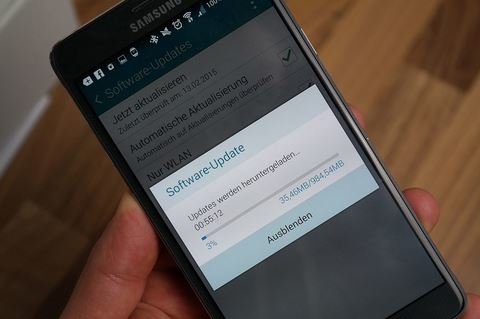
für alle User, die ihre Geräte ohne Root betreiben
Die einfachste Methode ist die direkte Installation der FW über das Gerät, welches vollautomatisch nach den Updates sucht. Sofern ihr euer Gerät nicht gerootet habt, bekommt ihr eine Benachrichtigung bzw. ein Pop-Up-Fenster mit der Information, dass für euer Device eine neue System-Aktualisierung verfügbar ist. Bestätigt ihr die Option, lädt das Gerät die nötigen FW-Bestandteile herunter und installiert diese nach einem Reboot in einer separaten Recovery. Im Anschluss sollte nach dem Bootvorgang das Handy wieder einsatzbereit sein. Die persönlichen Dateien bleiben erhalten, die Einstellungen werden eventuell zurückgesetzt.
Sollte der automatische Suchlauf deaktiviert sein, könnt ihr in den Einstellungen auch manuell nach Updates suchen. Ruft dafür einfach die Settings-App auf:
Einstellungen --> Geräteinformationen --> Software-Update --> Jetzt aktualisieren
Hinweis: Bei gerooteten Geräten wurde der Zustand des Systems auf "Benutzerdefiniert" geändert. In diesem Fall blockiert der System-Mechanismus die Aktualisierungsmöglichkeit via OTA. Solltet ihr von dieser Restriktion betroffen sein, müsst ihr auf eine der unten stehenden Update-Optionen ausweichen.
~ Update via Samsung Kies am PC ~
für alle User, die ihre Smartphones ohne / mit Root-Account verwenden

für alle User, die ihre Smartphones ohne / mit Root-Account verwenden

Der Hersteller bietet neben den OTA-Updates auch die PC-Software Kies an, mit der ihr das Betriebssystem eures Gerätes mithilfe eines Windows- oder Mac-Rechners aktualisieren könnt. Sobald euer Handy mit dem PC verbunden wird, erkennt das Programm die jeweilige Modellbezeichnung und überprüft automatisch, ob neue Software-Aktualisierungen vorliegen. Hierbei erscheint auch ein Pop Up-Fenster mit der Auswahloption, die FW herunterzuladen und zu flashen. Wenn ihr Kies für das Updaten verwenden wollt, könnt ihr die folgende Anleitung benutzen.
Anleitung: Firmware-Updates mit der Kies-Software installieren
Kies liefert die Gerätetreiber eures Smartphones gleich mit, sodass die Verbindung des Smartphones mit dem PC kein Problem darstellen sollte. Ich würde euch dennoch dringend empfehlen, die Anleitungsschritte genau durchzulesen, da man mit dieser Software beim Updatevorgang eventuell in eine Sackgasse geraten kann.
- Ladet euch die Kies-Software herunter (für Windows-PC / für Mac)
- Führt die entsprechende Datei aus, um das Programm auf dem PC/Mac zu installieren.
- Öffnet das Kies-Programm und verbindet das Handy mit einem USB-Kabel mit dem PC/Mac.
- Kies analysiert nun das Gerät, in wenigen Sekunden wird das Handymodell im Fenster angezeigt. Das Programm erkennt eventuell sofort, dass ein neues FW-Update verfügbar ist und zeigt noch ein entsprechendes Extra-Fenster an. Bitte klickt zunächst auf "Abbrechen".
- Macht ein Backup eurer persönlichen Daten, indem ihr im Tab "Sichern/Wiederherstellen" die entsprechenden Optionen auswählt und dann auf "Sicherungskopie" klickt. Zudem solltet ihr auf alle Fälle die Daten (Musik, Videos etc.) mithilfe des PC-Dateimanagers separat auf den Rechner kopieren.
- Nachdem der Backup-Vorgang abgeschlossen wurde, geht ihr zum Ursprungs-Tab "Grundlegende Informationen" zurück und klickt auf "Firmware-Aktualisierung".
- Kies lädt nun die FW-Datei herunter und überträgt sie auf das Handy. Anschließend startet das Smartphone in ein Recovery-System, um die FW zu installieren. Sobald der Aktualisierungsvorgang abgeschlossen ist, bootet das Handy in das aktualisierte Android-Betriebssystem. FERTIG
- Solltet ihr die persönlichen Dateien nicht mehr auf dem Handy finden können, geht bei Kies wieder zum Tab "Sichern/Wiederherstellen", um dann die Datenwiederherstellung durchzuführen. Die separat auf dem PC erstellten Sicherungen können ebenfalls auf das Handy zurückkopiert werden.
- Root-User verlieren mit der Kies-Aktualisierung in der Regel den Root-Zugriff. Um die Administrationsrechte zurückzuerlangen, folgt bitte dieser Anleitung zum erneuten Rooten eures Gerätes (CF Auto Root kann auch für Android 5.0 genutzt werden).
~ Update via Odin-Software am PC ~
der immer passende / funktionierende Weg
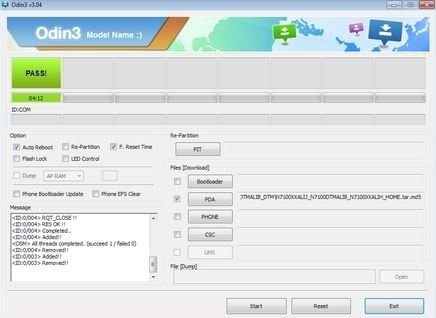
der immer passende / funktionierende Weg
Diese Option eignet sich im Allgemeinen für die User, die erweiterte Kenntnisse im Android-Bereich besitzen (Modding, ROOT, Custom ROMs). Dennoch können auch unerfahrene Nutzer diese Möglichkeit zum Aktualisieren der Software nutzen. Das Knox-Flag wird durch die Installation einer originalen Samsung-Firmware nicht verändert - die Garantie bleibt somit bei Usern ohne Root erhalten. Es werden aber sämtliche Partitionen überschrieben, sodass auch persönliche Dateien gelöscht werden. In der nachfolgenden Anleitung wird die genaue Vorgehensweise beschrieben.
Anleitung: Firmware-Updates mit der Odin-Software installieren
Beachtet bitte, dass auf eurem Rechner die Treiber für das Smartphone bereits installiert sein sollten, um Fehler zu vermeiden. Am besten verbindet ihr das eingeschaltete Handy einfach mit dem PC und wartet den anschließenden Installationsprozess ab, oder ihr installiert die Treiber mithilfe dieser Datei (für Windows) manuell nach.
- Sichert die persönlichen Daten bei Bedarf auf eurem PC.
- Ladet euch zunächst die passende Firmware herunter, die ihr auf eurem Gerät installieren wollt. Nutzt dafür am besten die vertrauenswürdige Sammobie-Webpage und wählt dort die entsprechende FW aus.
- Nun könnt ihr die Odin-Software ebenfalls downloaden. Hier ist der Link.
- Extrahiert die ZIP-Datei und führt anschließend die Odin-Software als Administrator aus.
- Versetzt das ausgeschaltete Handy in den Download-Modus, indem ihr den unteren Volume-Button, die Power-Taste sowie den Homebutton gleichzeitig gedrückt haltet. Es erscheint nun eine Warnung - bestätigt euer Vorhaben (Volume UP / Continue).
- Verbindet das Handy mit eurem PC. Eventuell konfiguriert der Rechner noch einige Treiber (bitte solange warten). Bei Odin sollte im Benachrichtigungsfenster unten links die Information "Added!" erscheinen, und der erste Balken in der oberen Leiste wird gelb dargestellt.
- Wählt nun im Menüpunkt "AP" die Firmware aus. Setzt die Haken bei AP sowie bei Auto-Reboot und F. Reset Time, der Haken darf bei "Re-Partition" NICHT gesetzt werden!
- Klickt nun auf "Start" - das Handy bekommt die FW-Datei jetzt zugespielt. Wenn der Balken in der oberen Leiste grün ist, wurde der Vorgang erfolgreich abgeschlossen, und das Smartphone versetzt sich in den Recovery-Modus, um die Firmware zu flashen.
- Nach einigen Reboots sollte das Gerät ins aktualisierte Android-Betriebssystem starten. FERTIG
- Verschiebt die zuvor gesicherten Dateien wieder auf den internen Speicher eures Smartphones.
- Root-User verlieren auch mit der Odin-Aktualisierung den Root-Zugriff. Um die Administrationsrechte zurückzuerlangen, folgt bitte dieser Anleitung zum erneuten Rooten eures Gerätes (CF Auto Root kann auch für Android 5.0 genutzt werden).
Anhänge
Zuletzt bearbeitet:


